Cara Memperbaiki Pesan Tidak Terkirim atau Terkirim di Truecaller – TechCult
Bermacam Macam / / July 17, 2023
Truecaller telah menjadi sekutu tepercaya bagi penggunanya untuk mengidentifikasi panggilan dan mendeteksi spam. Tidak hanya itu, banyak orang juga menggunakannya sebagai aplikasi panggilan dan perpesanan untuk terhubung dengan teman, keluarga, dan kolega. Namun, kadang-kadang, aplikasi memberi kita bola lengkung di mana pesan menolak untuk dikirim atau mencapai penerima yang dituju. Pada artikel hari ini, kami akan menunjukkan cara memperbaiki Pesan Tidak Terkirim atau Terkirim di Truecaller. Mari kita mulai.

Daftar isi
Cara Memperbaiki Pesan Tidak Terkirim atau Terkirim di Truecaller
Truecaller menawarkan mode Obrolan dan SMS kepada pengguna. Meskipun fitur Obrolan umumnya berfungsi di dalam aplikasi, Anda harus mengaktifkan Truecaller sebagai aplikasi perpesanan default di perangkat untuk mengirim SMS. Jika sudah diaktifkan dan Anda masih menemukan masalah dengan teks yang dikirim dan dikirim, kami akan menyelesaikan masalah lebih lanjut di artikel hari ini.
Jawaban cepat
Untuk memperbaiki masalah tersebut, mengulang kembali perangkat, mempersingkat panjangnya pesan, dan mengirimkannya lagi. Jika Anda masih menghadapi masalah tersebut, hapus data cache aplikasi.
1. Navigasi ke Aplikasi dan pilih Truecaller.
2. Ketuk Penyimpanan, diikuti oleh Hapus Cache.
Apa Penyebab Pesan Tidak Terkirim atau Terkirim di Truecaller?
Sebelum kami berharap untuk memperbaiki kesalahan, berikut adalah beberapa alasan yang mungkin menyebabkannya.
- Kesalahan Jaringan
- Masalah server
- Penerima memblokir Anda
- Nomor penerima belum terdaftar
- Aplikasi usang
- Masalah dengan data cache atau kesalahan
Catatan: Karena ponsel cerdas tidak memiliki opsi Pengaturan yang sama, dan opsi tersebut bervariasi dari produsen ke produsen. Karenanya, pastikan pengaturan yang benar sebelum mengubah apa pun di perangkat Anda. Langkah-langkah ini dilakukan pada Samsung S20FE 5G, seperti yang ditunjukkan pada ilustrasi di bawah ini.
Metode 1: Metode Pemecahan Masalah Dasar
Jika pesan sudah dikirim dari perangkat Anda, tetapi tidak terkirim ke penerima, ada kemungkinan mereka telah memblokir Anda. Jika bukan itu masalahnya, mari kita mulai dengan beberapa pemeriksaan dan pemecahan masalah tingkat dasar.
Metode 1A: Tunggu Waktu Aktif Server
Ada kemungkinan server Truecaller menjadi kelebihan beban atau mengalami kegagalan fungsi dan dalam kasus seperti itu layanan mungkin menghadapi pemadaman server. Periksalah status server untuk Truecaller dan jika Anda menemukan masalah seperti itu di wilayah Anda, tunggu beberapa saat hingga masalah tersebut diperbaiki. Setelah selesai, Anda akan dapat mengirim pesan dengan sukses.
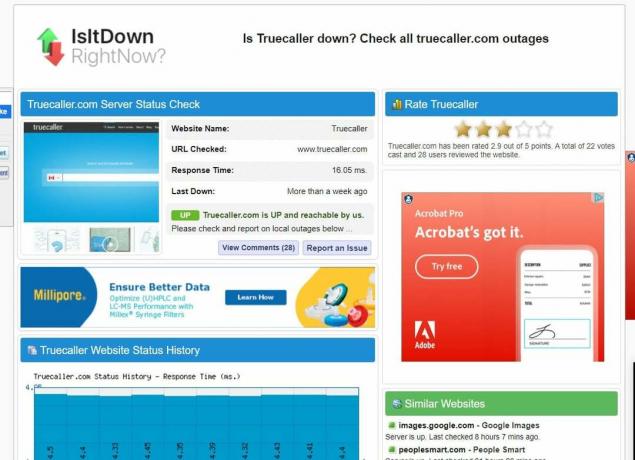
Metode 1B: Mulai Ulang Ponsel
Saat Anda me-reboot ponsel Android Anda, sistem akan menutup semua aplikasi dan proses yang sedang berjalan. Dengan demikian pada akhirnya menghapus semua data sementara dan memperbaiki gangguan kecil yang mungkin menyebabkan masalah dengan Truecaller. Ikuti panduan kami Bagaimana Cara Restart atau Reboot Ponsel Android Anda? untuk me-restart perangkat dengan benar.
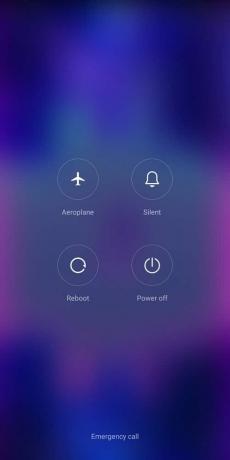
Metode 1C: Minta mereka untuk Mendaftarkan Nomor Telepon
Fitur obrolan di Truecaller hanya berfungsi di dalam aplikasi itu sendiri dan jika Anda telah mengirim teks ke seseorang yang menggunakannya, layanan perlu mengidentifikasinya. Karenanya, pesan apa pun yang dikirim dari Anda tidak akan dikirimkan ke orang lain sampai nomor mereka terdaftar di Truecaller dan aplikasi diinstal di perangkat mereka. Jadi, tanyakan kepada mereka apakah mereka terdaftar dengan nomor telepon mereka dan memasang aplikasi di perangkat mereka.
Baca juga: Cara Mengaktifkan Truecaller di Android
Metode 1D: Pesan Singkat
Panjang pesan berkali-kali menyebabkan masalah pada Truecaller. Jika Anda menulis teks yang lebih panjang yang sepertinya tidak dikirim dari perangkat Anda atau dikirim ke penerima, kami sarankan Anda membagi teks yang sama atau mencoba mengirim teks yang lebih pendek. Dengan melakukan ini, teks akan mudah disampaikan.
Metode 2: Izinkan Izin SMS
SMS Truecaller hanya berfungsi jika izin diizinkan untuk berfungsi sebagai layanan perpesanan default. Jika Anda tidak dapat mengirim pesan darinya, ini mungkin karena tidak mengaktifkannya.
1. Membuka Pengaturan dan gulir ke bawah Aplikasi.
2. Pilih Truecaller dari daftar dan ketuk Izin di halaman Info aplikasi.
3. Dalam Tidak diizinkan bagian, ketuk SMS.
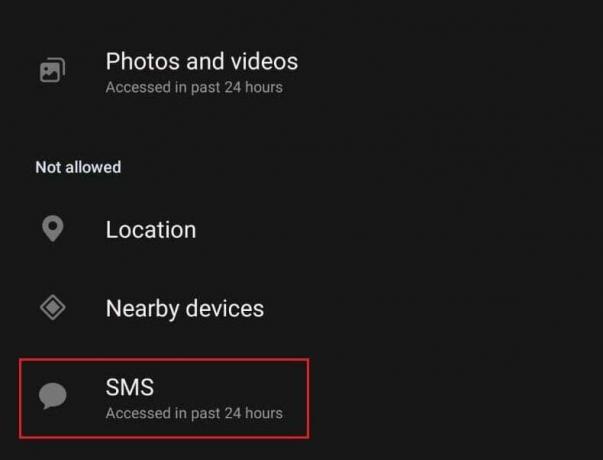
4. Ketuk Mengizinkan untuk memberikan akses SMS untuk itu.
5. Sekarang kembali ke info aplikasi halaman dan ketuk Perpesananaplikasi dalam Default bagian.
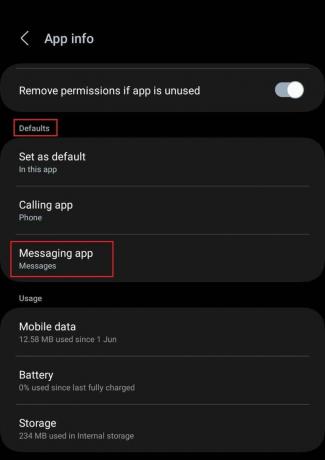
Hanya itu saja! Sekarang kirim pesan dari Truecaller dan periksa apakah itu sedang dikirim dan dikirim.
Metode 3: Izinkan Penggunaan Data Latar Belakang
Penggunaan data latar belakang membantu menyegarkan aplikasi dan tetap perbarui dengan terus-menerus, dari latar belakang itu sendiri. Namun, untuk itu penggunaan data harus diaktifkan. Ikuti langkah-langkah yang disebutkan di bawah ini:
1. Membuka PengaturanS pada perangkat dan arahkan ke Aplikasi.
2. Pilih Truecaller dari daftar dan ketuk Data seluler.
3. Aktifkan Izinkan penggunaan data latar belakang.
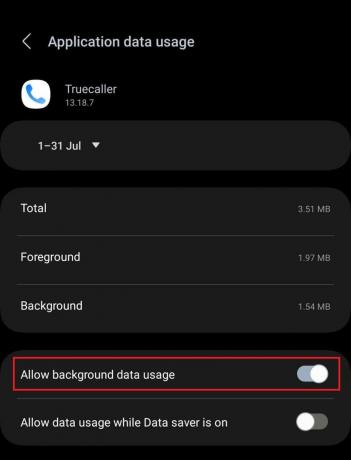
Metode 4: Hapus Data Cache
Saat kami menggunakan aplikasi, dari waktu ke waktu ia mengumpulkan banyak file cache yang mungkin rusak dan membuat kesalahan dalam fungsi aplikasi. Pada akhirnya, ini juga dapat menyebabkan kegagalan pengiriman pesan di Truecaller. Ikuti langkah-langkah untuk menghapusnya.
1. Ikuti jalan: Setelan > Aplikasi > Truecaller.
2. Ketuk Penyimpanan lalu ketuk Hapus cache.
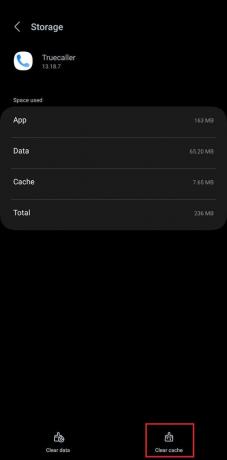
Baca juga: Cara Menemukan Seseorang di WhatsApp Tanpa Nomor
Metode 5: Aktifkan Laporan Pengiriman SMS
Jika pesan sudah dikirim dari perangkat Anda tetapi Anda tidak dapat melihat apakah pesan tersebut terkirim ke penerima atau belum, mungkin juga karena fitur laporan pengiriman pada aplikasi dimatikan. Aktifkan untuk melihat kapan pesan terkirim Anda diterima oleh penerima.
1. Buka Truecaller aplikasi dan ketuk Anda foto profil di pojok kiri atas.
2. Sekarang ketuk pada ikon roda gigi di pojok kanan atas.
3. Dalam Pengaturan menu, ketuk Perpesanan.
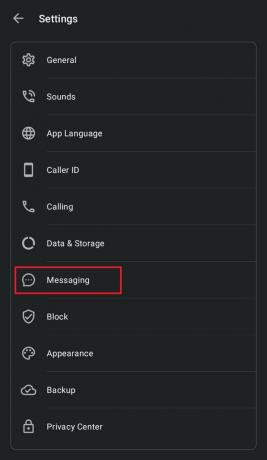
4. Aktifkan laporan pengiriman SMS.

Metode 6: Perbarui Aplikasi
Ada kemungkinan tidak ada masalah dengan konektivitas jaringan atau ponsel Anda tetapi dengan aplikasi itu sendiri. Aplikasi yang kedaluwarsa dapat menyebabkan masalah. Ikuti langkah-langkah untuk memperbarui Truecaller.
1. Luncurkan Google Play Store dan cari Truecaller.
2. Ketuk pada Memperbarui tombol jika ada.

Baca juga: Bagaimana Saya Membuat Nomor Saya Tidak Terdaftar dan Dihapus dari TrueCaller
Metode 7: Instal ulang Aplikasi
Aplikasi sering mengalami bug dan gangguan kecil dan besar lainnya yang menyebabkan masalah pada fitur-fiturnya. Dalam kasus seperti itu, menginstal ulang aplikasi dapat menyelesaikan masalah Anda.
1. Ketuk dan tahan pada Truecaller ikon di laci aplikasi.
2. Pilih Copot pemasangan.
3. Sekarang cari Truecaller dalam Toko Google Play.
4. Ketuk Install.

5. Setelah proses selesai, masuk ke akun Anda dan kirim SMS untuk memeriksa apakah kesalahan telah diperbaiki.
Direkomendasikan: 15 Aplikasi Id Penelepon Terbaik Untuk Android
Kami harap panduan kami dapat membantu Anda memperbaiki pesan tidak terkirim atau terkirim di Truecaller kesalahan. Jika Anda memiliki pertanyaan atau saran untuk kami, beri tahu kami di bagian komentar di bawah. Untuk pertanyaan terkait teknologi lainnya, tetap terhubung ke TechCult.
Henry adalah seorang penulis teknologi berpengalaman dengan hasrat untuk membuat topik teknologi yang kompleks dapat diakses oleh pembaca sehari-hari. Dengan pengalaman lebih dari satu dekade di industri teknologi, Henry telah menjadi sumber informasi tepercaya bagi para pembacanya.



